steam截图怎么给好友,随着互联网的发展和普及,人们在网络上的沟通方式也发生了很大的变化。现如今聊天软件是人们常用的沟通工具之一,而STEAM作为游戏玩家社交的平台,其聊天功能也变得十分重要。在与好友聊天时,不仅可以发送文字和语音信息,还可以交流游戏截图、照片等多媒体内容。那么在STEAM聊天中如何给好友发送截图呢?它的操作方式是怎样的呢?这也是许多玩家想要了解的问题。在本文中我们将为您详细介绍如何在STEAM聊天中向好友发送图片。
如何在STEAM聊天中向好友发送图片
具体方法:
1.首先,我们需要进入STEAM客户端。然后,在右下方找到并点击好友聊天界面的图标。
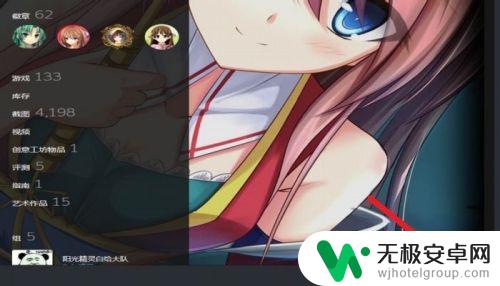
2.接着,我们在打开好友列表之后。通过搜索功能,找到想要发送图片的那个好友。
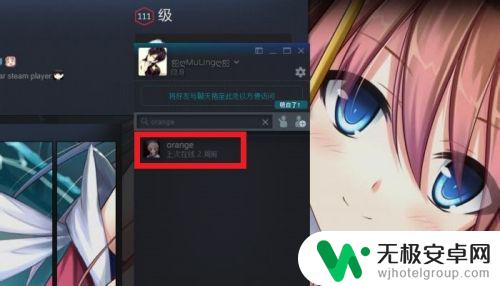
3.找到之后,我们就需要双击打开和他的聊天界面。
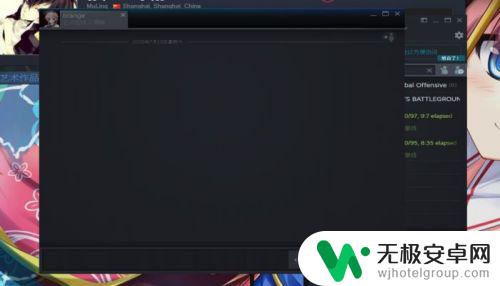
4.再然后,我们可以在这个聊天界面的右下角这里找到一个回形针图标,点击它。
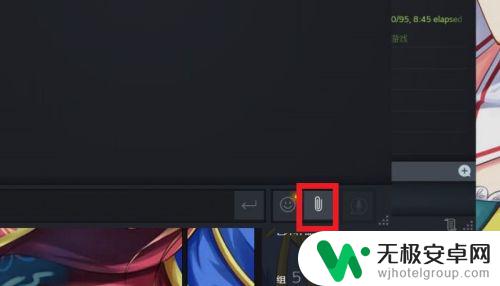
5.点击之后,我们会发现上面出现了两个选项,我们点击【上传图片】。
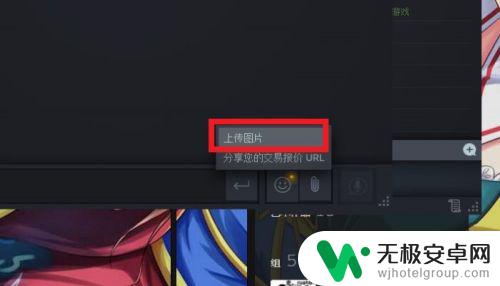
6.最后,我们在电脑硬盘中找到想要发送的图片。点击【打开】,即可成功发送,不过速度有那么点点慢。。。
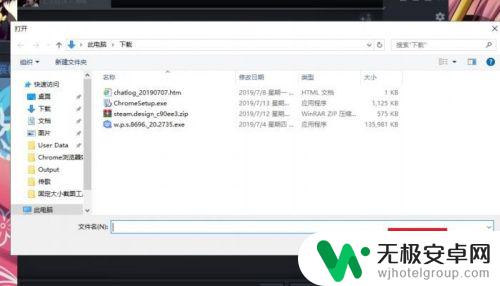
通过以上方法,我们可以很容易地在Steam聊天中与好友分享游戏截图或其他图片。这不仅加深了我们之间的交流,也能为我们留下珍贵的游戏回忆。希望以上内容能够帮到各位Steam用户,让我们在这个游戏世界里更好地享受乐趣!











